学校周辺の地図を作成する
学校周辺の白地図を作ってみましょう。作った地図を印刷すれば、調べ学習などで利用することができます。

地理院地図Vectorを開く
地理院地図Vectorを使用すると、学校周辺の調べ学習に使える白地図を簡単に作ることができます。
地理院地図の右上の をクリックして「地理院地図Vector」を開きます
をクリックして「地理院地図Vector」を開きます
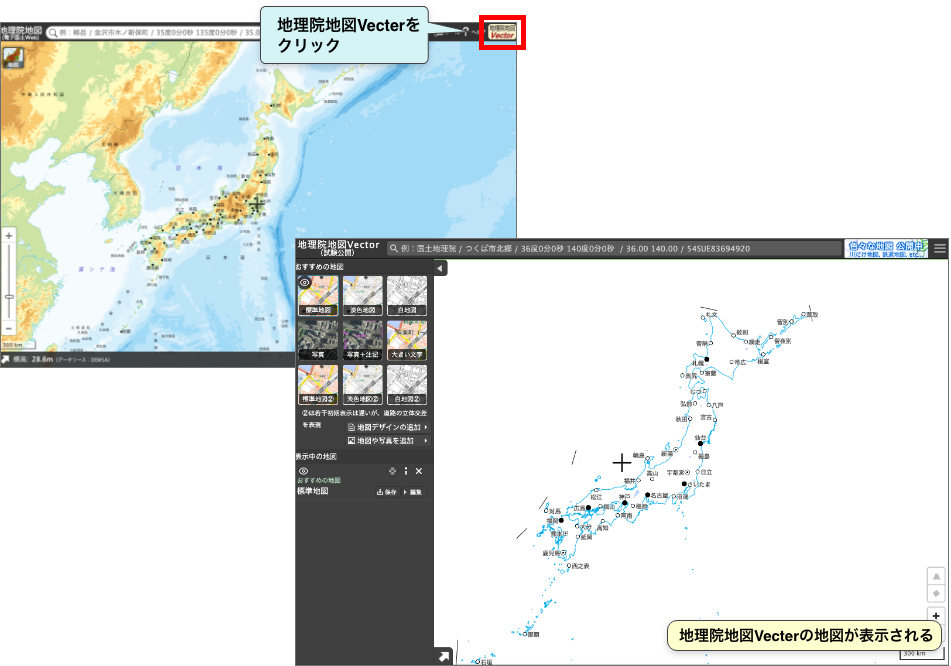
地図上で学校を探す
学校周辺の地図を表示しましょう。検索窓に学校名を入力すると、学校周辺の地図が表示されます。
ここでは白地図を使って、学校周辺の地図を作成してみましょう。
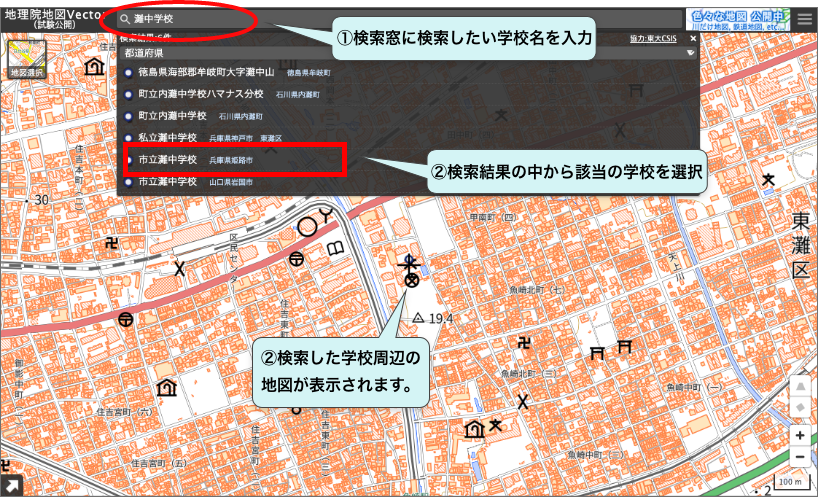
白地図に切り替える
地理院地図Vecterの地図を標準から白地図に切り替えてみましょう。
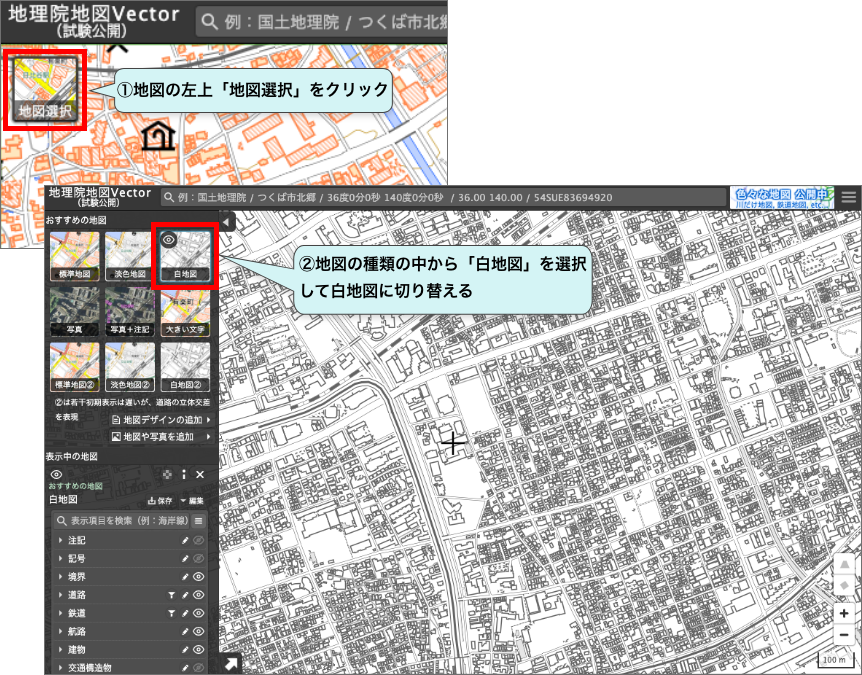
白地図を編集する
地理院地図Vectorでは、地図のデザインを変更することができます。
ここでは、川に色をつけてみましょう。
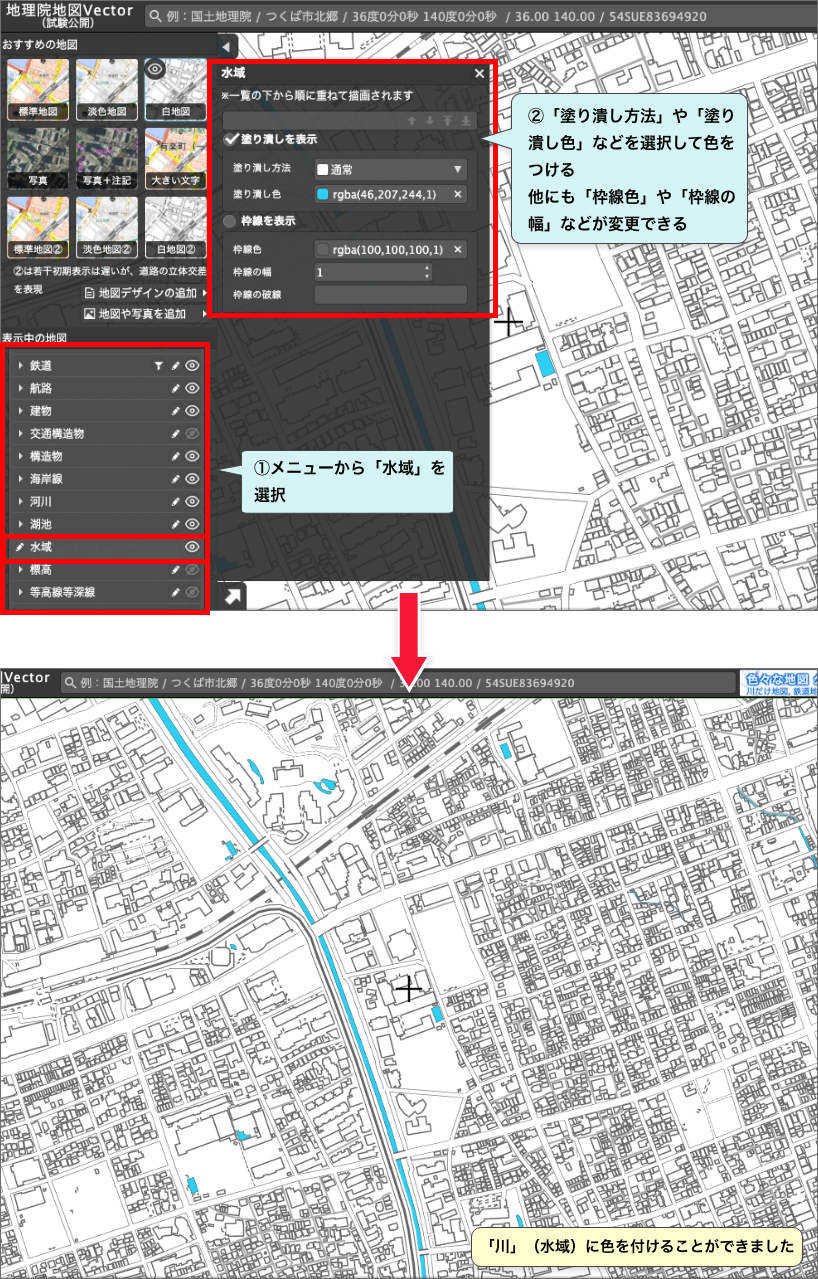
印刷する
自分だけの地図が完成したら、印刷してみましょう。
画面上で表示範囲を確認しながら、用紙のサイズや縦・横の向きを設定します。

学校周辺で調べたものを地図に書き込む
印刷した地図に調べたことを書き込んでみましょう。

ページトップへ
Copyright. Geospatial Information Authority of Japan. ALL RIGHTS RESERVED.

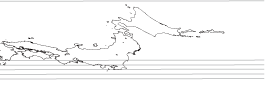



 白地図を利用する
白地図を利用する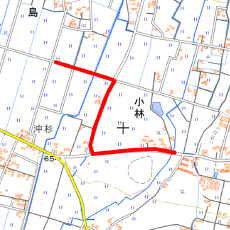 通勤通学の経路を調べて地図を作成する
通勤通学の経路を調べて地図を作成する 身近な災害を学ぶ
身近な災害を学ぶ